بحث وتثبيت برامج التشغيل لـ Epson Stylus CX4300
تتطلب معظم الأجهزة الطرفية تثبيت برنامج يضمن التفاعل الصحيح بين الجهاز والكمبيوتر الشخصي. تعتبر الطابعة Epson Stylus CX4300 MFP واحدة من هذه الأجهزة ، وبالتالي ، يجب عليك أولاً تثبيت برامج التشغيل المناسبة. في هذا المقال سنحلل ما هي الطرق لإنجاز المهمة.
محتوى
برامج Epson Stylus CX4300
لا يحتوي جهاز Epson CX4300 متعدد الوظائف على أي ميزات محددة ، لذا يتم تثبيت برامج التشغيل بالطريقة المعتادة - مثل أي برنامج آخر. دعونا ننظر إلى 5 خيارات لكيفية العثور على كافة البرامج الضرورية وتثبيتها.
الطريقة 1: موقع الشركة المصنعة
بالطبع ، أود أولاً أن أنصح باستخدام الموقع الرسمي للشركة. لدى إبسون ، مثل الشركات المصنعة الأخرى ، مورد الويب الخاص بها وقسم الدعم ، حيث يتم تخزين كافة الملفات الضرورية للأجهزة المصنعة.
بما أن جهاز MFP قد عفا عليه الزمن ، لا يتم تكييف البرنامج مع جميع أنظمة التشغيل. ستجد على الموقع برامج تشغيل لكافة إصدارات Windows الشهيرة باستثناء 10. يمكن لمالكي أنظمة التشغيل هذه محاولة تثبيت البرنامج الخاص بنظام التشغيل Windows 8 أو الانتقال إلى أساليب أخرى من هذه المقالة.
- تمتلك الشركة موقعًا محليًا ، وليس مجرد إصدار دولي ، كما هو الحال عادةً. لذلك ، قدمنا على الفور رابطًا إلى قسمها الرسمي الروسي ، حيث تحتاج إلى النقر فوق "Drivers and Support" .
- اكتب في نموذج مجال البحث للطابعة MFP - CX4300 المطلوبة. ستظهر قائمة النتائج ، بشكل أكثر دقة ، المصادفة الوحيدة ، التي نضغط عليها بزر الفأرة الأيسر.
- سيتم عرض دعم البرامج ، مقسم إلى 3 علامات تبويب ، سنقوم من خلالها بتوسيع "برامج التشغيل ، الأدوات المساعدة" ، حدد نظام التشغيل.
- في كتلة "برنامج تشغيل الطابعة" ، نراجع المعلومات المقدمة وننقر على "تنزيل" .
- أخرج أرشيف ZIP الذي تم تنزيله وشغّل أداة التثبيت. في النافذة الأولى ، حدد "الإعداد" .
- بعد إجراء تفريغ قصير ، ستبدأ أداة التثبيت ، حيث سترى جميع أجهزة Epson المتصلة بالكمبيوتر. سيتم تمييز ما نحتاجه بالفعل ، وتحته هناك علامة "استخدام بشكل افتراضي" ، والتي يمكنك إلغاء تحديد ما إذا كانت MFP ليست هي المفتاح الرئيسي.
- في إطار اتفاقية الترخيص ، انقر فوق "قبول" .
- سوف يبدأ التثبيت.
- أثناء ذلك ، ستتلقى مربع حوار من Windows ، سواء كنت تريد بالفعل تثبيت برنامج من Epson. أجب بالإيجاب بالنقر فوق "تثبيت" .
- تستمر عملية التثبيت ، وبعد ذلك تظهر رسالة تفيد بأنه قد تم تثبيت الطابعة والمنفذ.
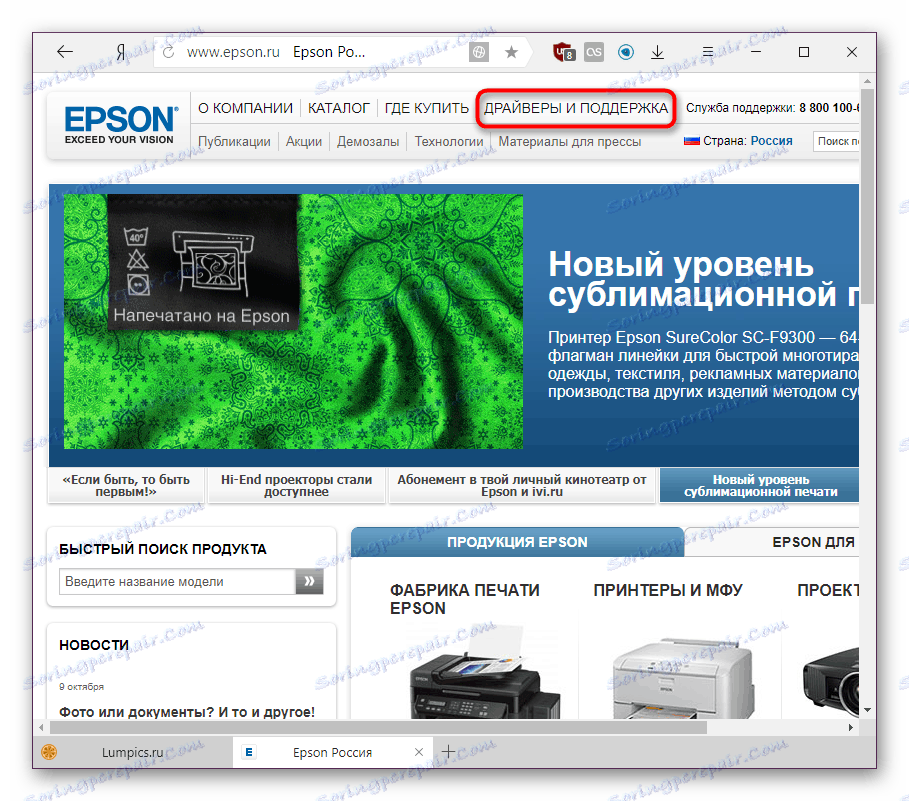
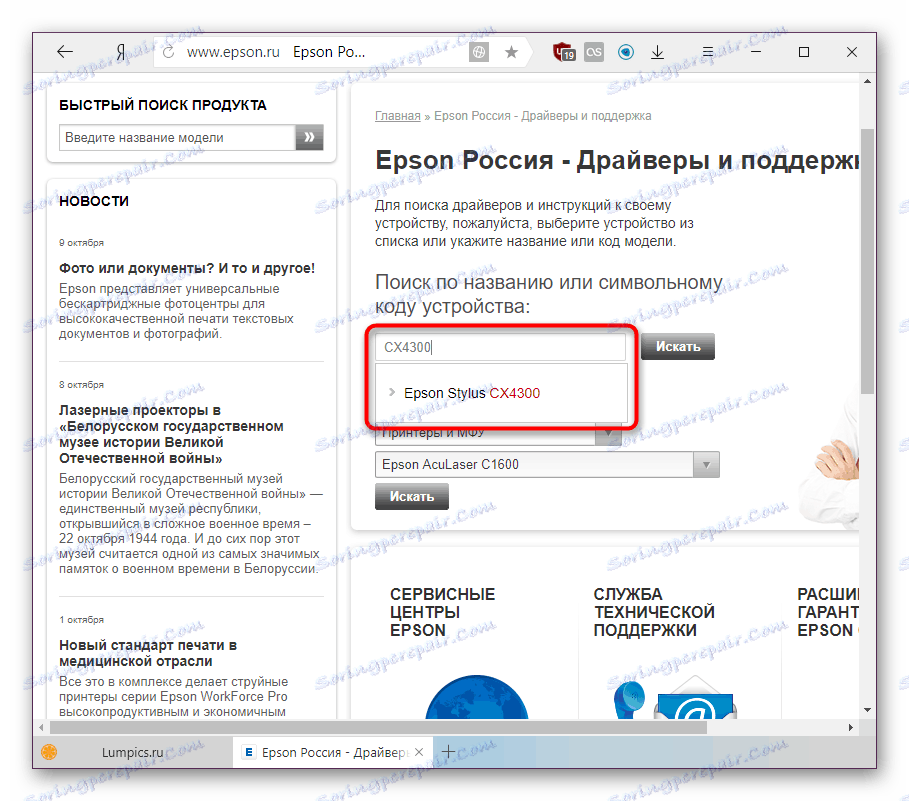
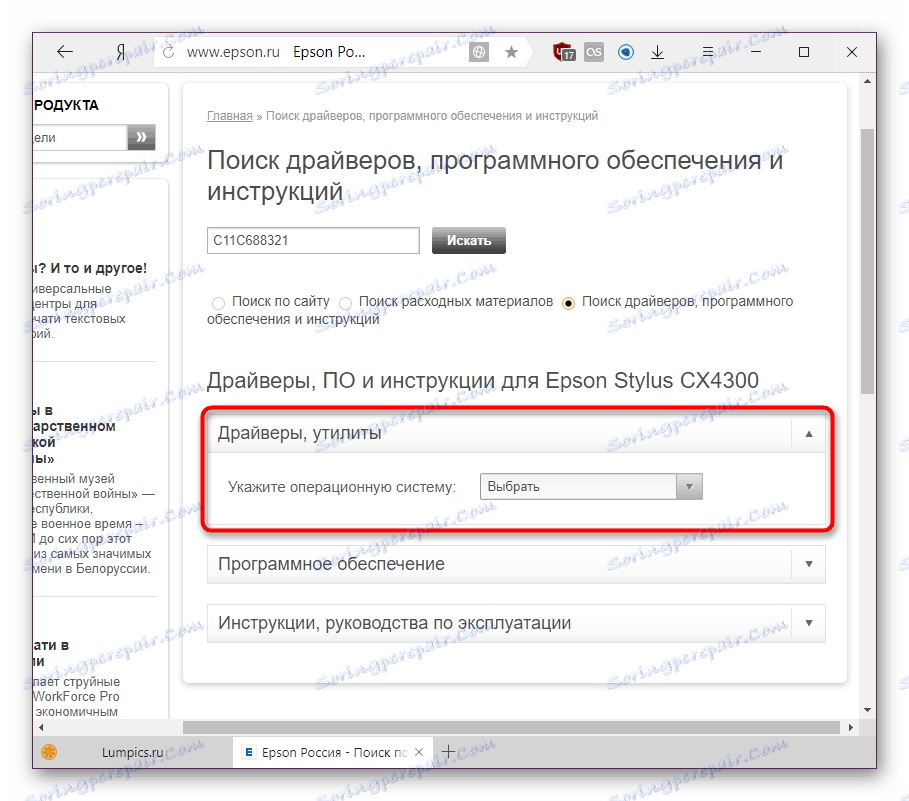
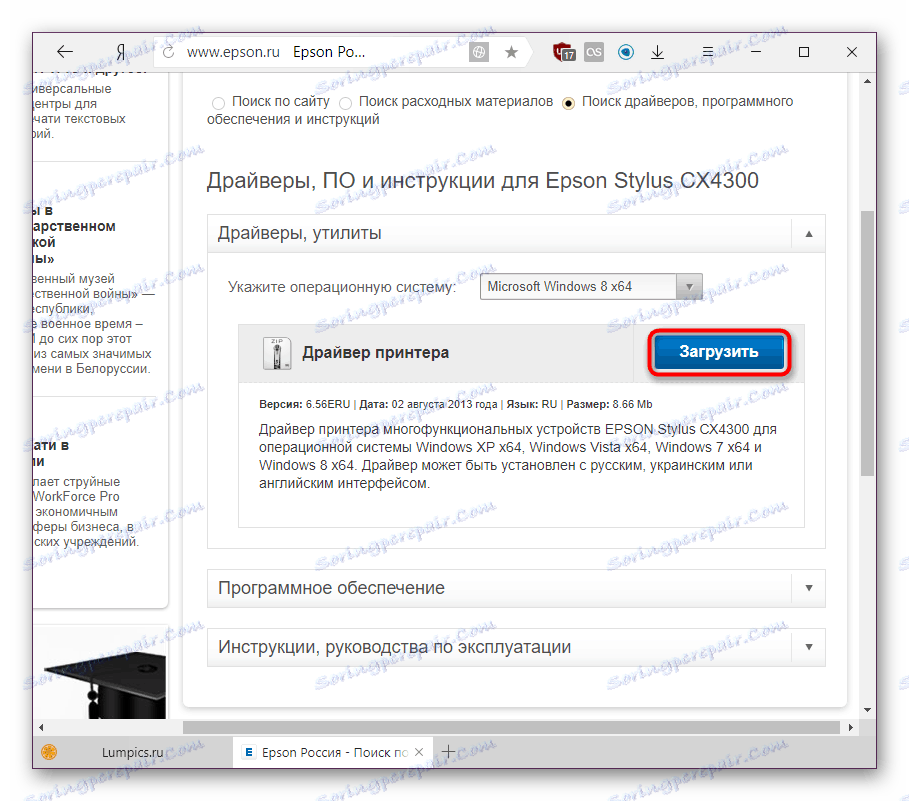
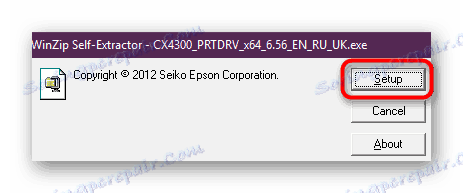
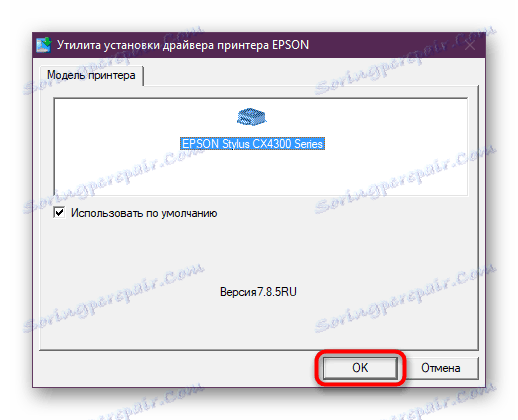
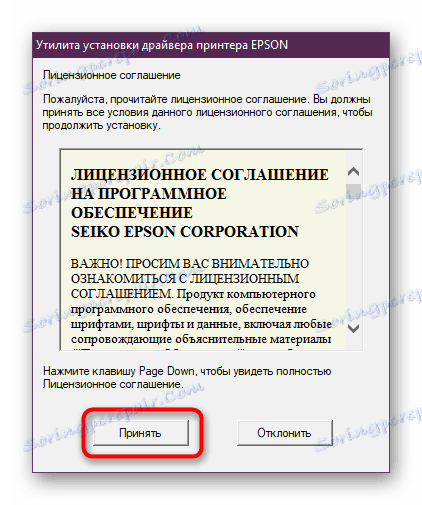
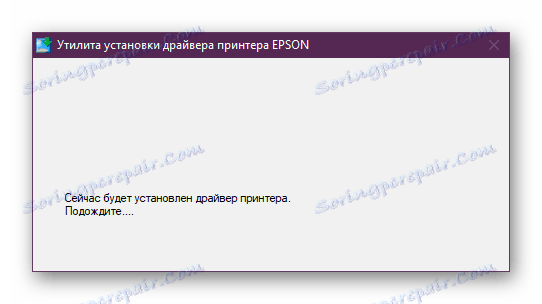
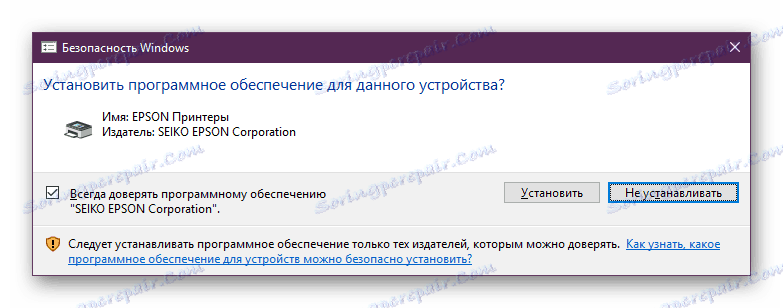
الطريقة 2: أداة Epson الشخصية
قامت الشركة بإصدار برنامج خاص لجميع مشتري المعدات الطرفية الخاصة بها. من خلال ذلك ، يمكن للمستخدمين تثبيت وتحديث البرامج دون إجراء عمليات البحث اليدوية في الموقع. الشيء الوحيد هو مسألة مزيد من النفعية للحاجة إلى هذا التطبيق.
انتقل إلى صفحة تنزيل برنامج Epson Software Updater
- افتح صفحة البرنامج وابحث عن كتلة التحميل مع أنظمة التشغيل المختلفة في الجزء السفلي. انقر فوق الزر "تنزيل" لإصدارات Windows وانتظر انتهاء التنزيل.
- ابدأ التثبيت ، واقبل شروط اتفاقية الترخيص من خلال تحديد الخيار "موافق" ، ثم "موافق" .
- انتظر حتى اكتمال التثبيت.
- سيتم إطلاق البرنامج. سيقوم تلقائيًا بالكشف عن جهاز MFP المتصل بالكمبيوتر ، وإذا لم تكن قد قمت بذلك بالفعل ، فهذا هو الوقت المناسب. مع توصيل العديد من الأجهزة الطرفية ، حدد CX4300 من القائمة المنسدلة.
- ستكون التحديثات الرئيسية في نفس القسم - "تحديثات المنتج الأساسية" . لذلك ، يجب وضع علامة عليها. توجد بقية البرامج في كتلة "البرامج المفيدة الأخرى" ويتم تثبيتها وفقًا لتقدير المستخدم. بعد وضع علامة على التحديثات التي تريد تثبيتها ، انقر فوق الزر "تثبيت العنصر (العناصر)" .
- ستكون هناك اتفاقية مستخدم أخرى ، والتي يجب قبولها بنفس الطريقة السابقة.
- عند تحديث برنامج التشغيل ، سوف تتلقى إخطارًا حول إكمال الإجراء بنجاح. تثبيت البرامج الثابتة إضافية ، تحتاج أولا إلى قراءة التعليمات والاحتياطات ، ثم انقر فوق "ابدأ" .
- أثناء تثبيت إصدار البرنامج الثابت الجديد ، لا تفعل أي شيء مع جهاز MFP ، وقم بتزويده بالطاقة وجهاز الكمبيوتر.
- عند الانتهاء ، سترى حالة التحديث في أسفل النافذة. يبقى النقر على "إنهاء" .
- سيتم إعادة فتح Epson Software Update ، والذي سيعلمك مرة أخرى بنتائج التثبيت. أغلق الإشعار والبرنامج نفسه - يمكنك الآن استخدام جميع ميزات الجهاز متعدد الوظائف.
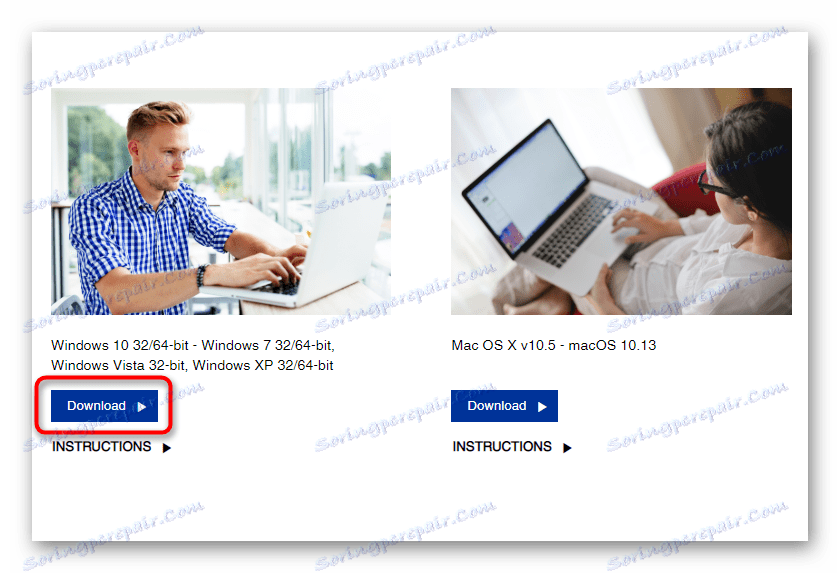
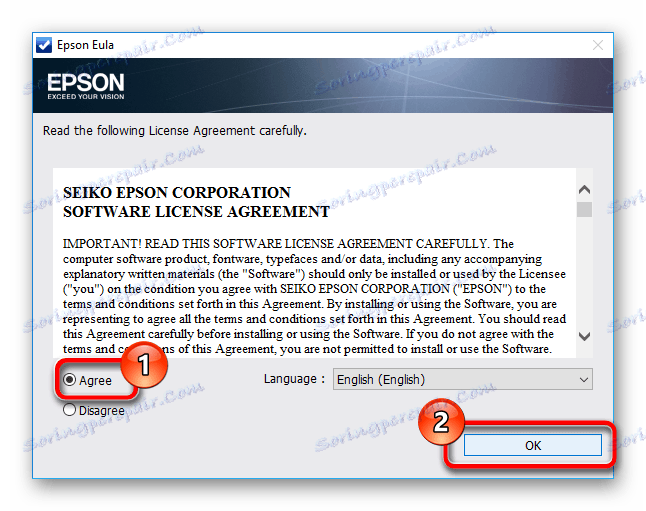
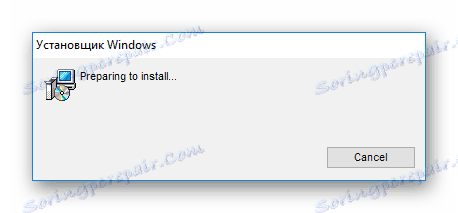
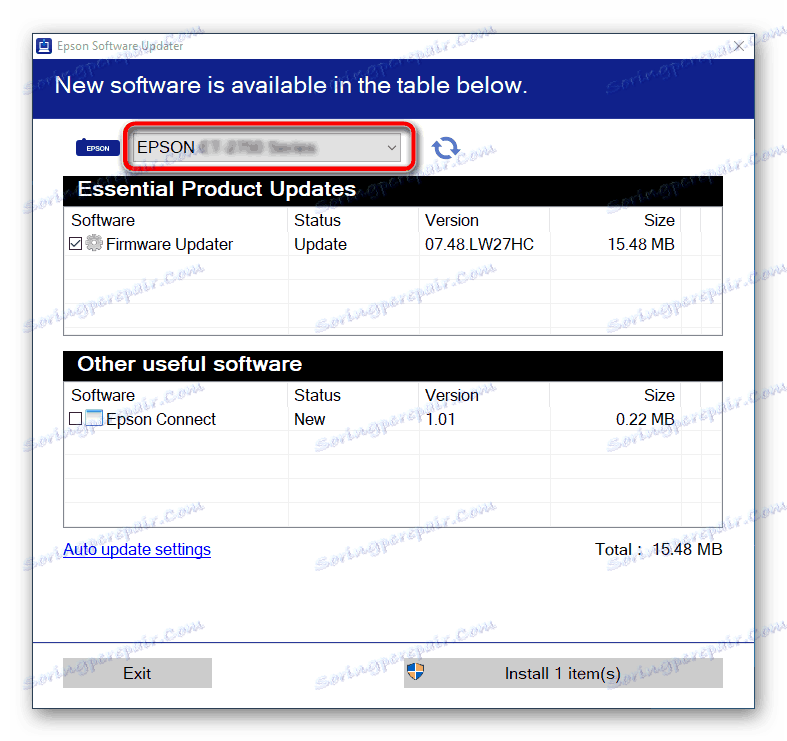
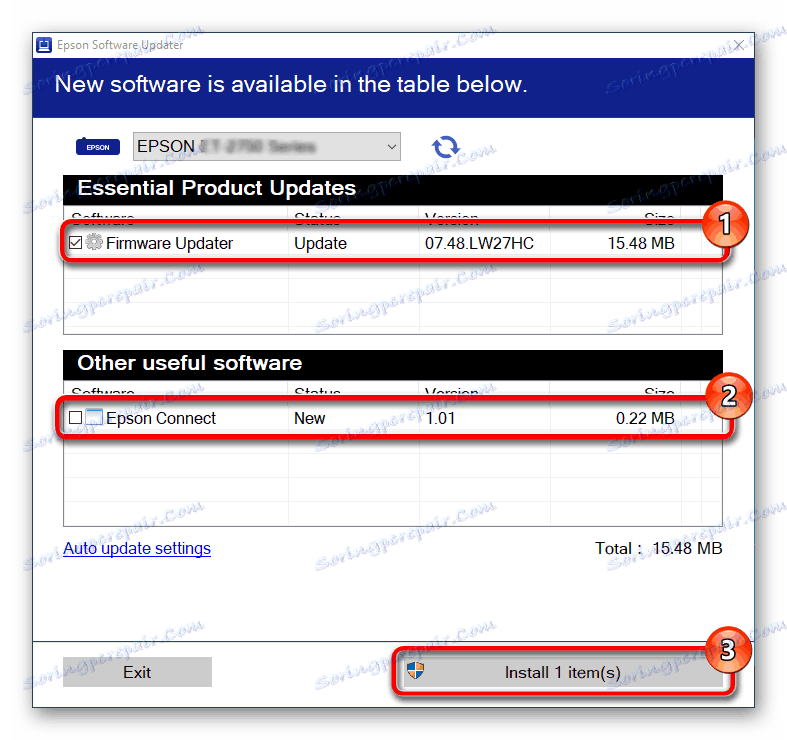
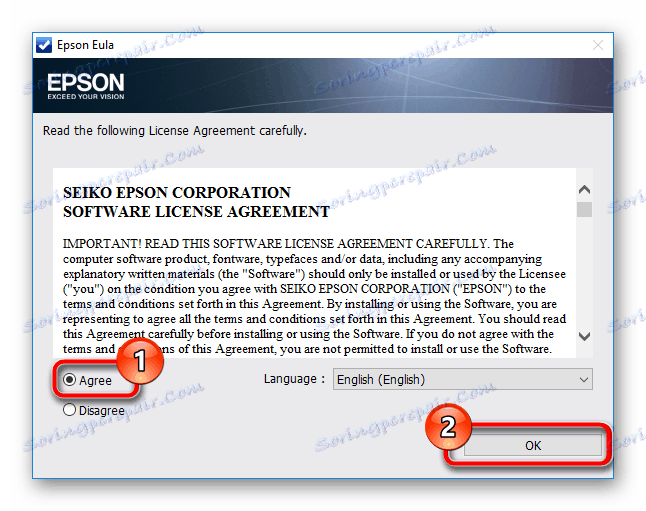
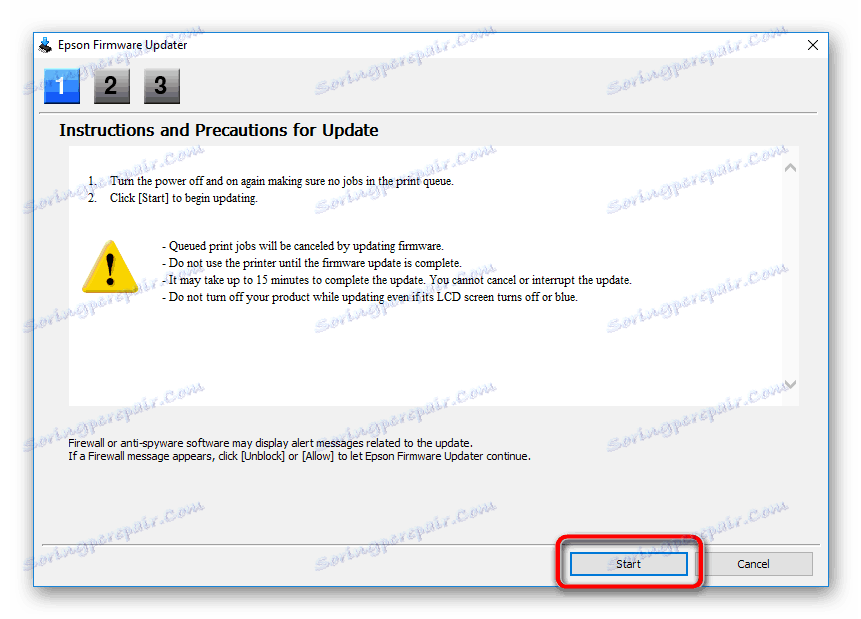
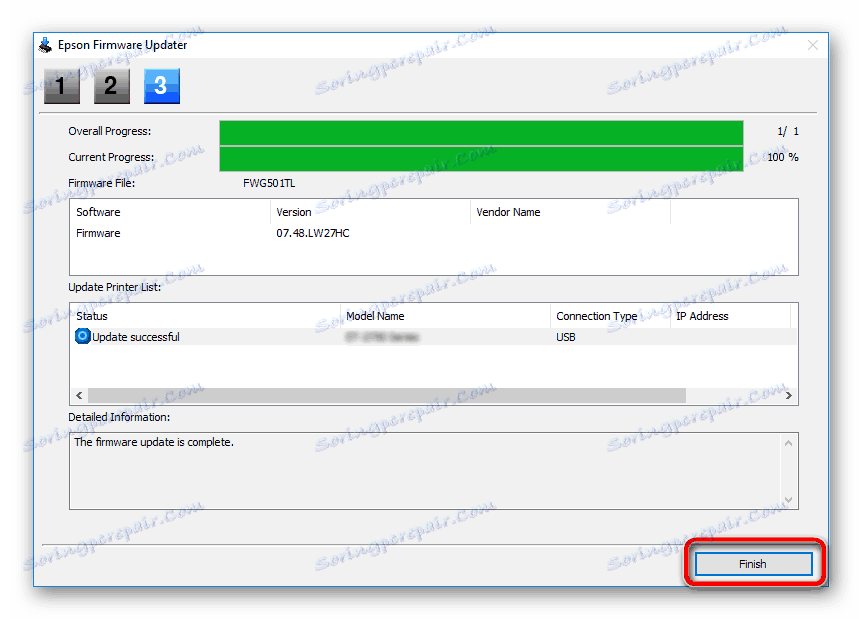
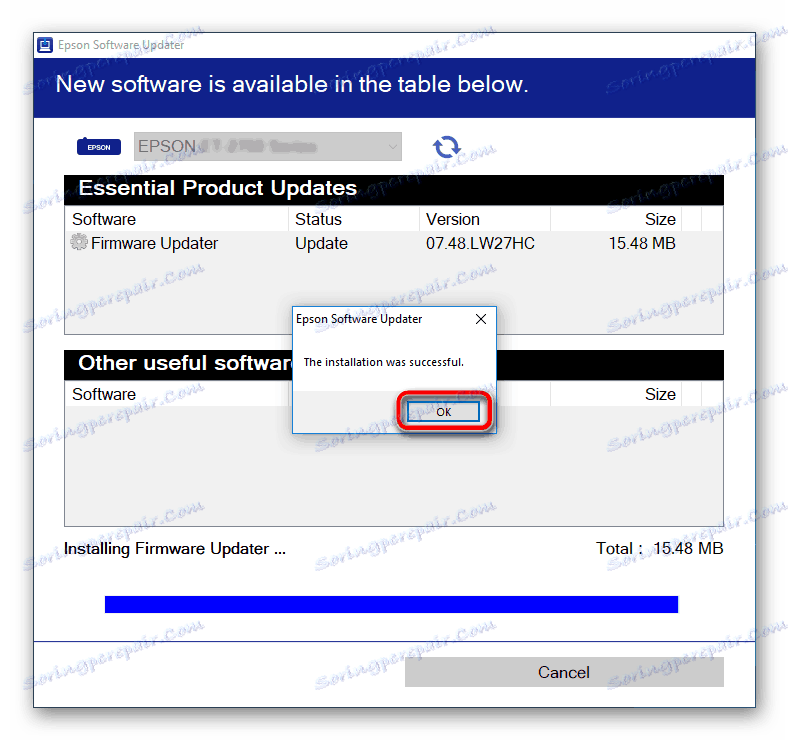
الطريقة الثالثة: تطبيقات الطرف الثالث
يمكن تثبيت البرنامج ليس فقط الأدوات المساعدة الملكية ، ولكن أيضا التطبيقات من مطوري الطرف الثالث. ما يميزها هو أنها غير مرتبطة بأي جهة تصنيع - وهذا يعني أنها تستطيع تحديث أي جهاز داخلي للكمبيوتر ، بالإضافة إلى الأجهزة الخارجية المتصلة.
من بين هذه البرامج ، الرائدة في شعبية هي حل Driverpack . يحتوي على قاعدة بيانات شاملة من برامج التشغيل لكافة إصدارات أنظمة التشغيل وواجهة سهلة الاستخدام. إذا لم تكن لديك خبرة في استخدامه ، فيمكنك قراءة الدليل من مؤلفينا الآخرين.
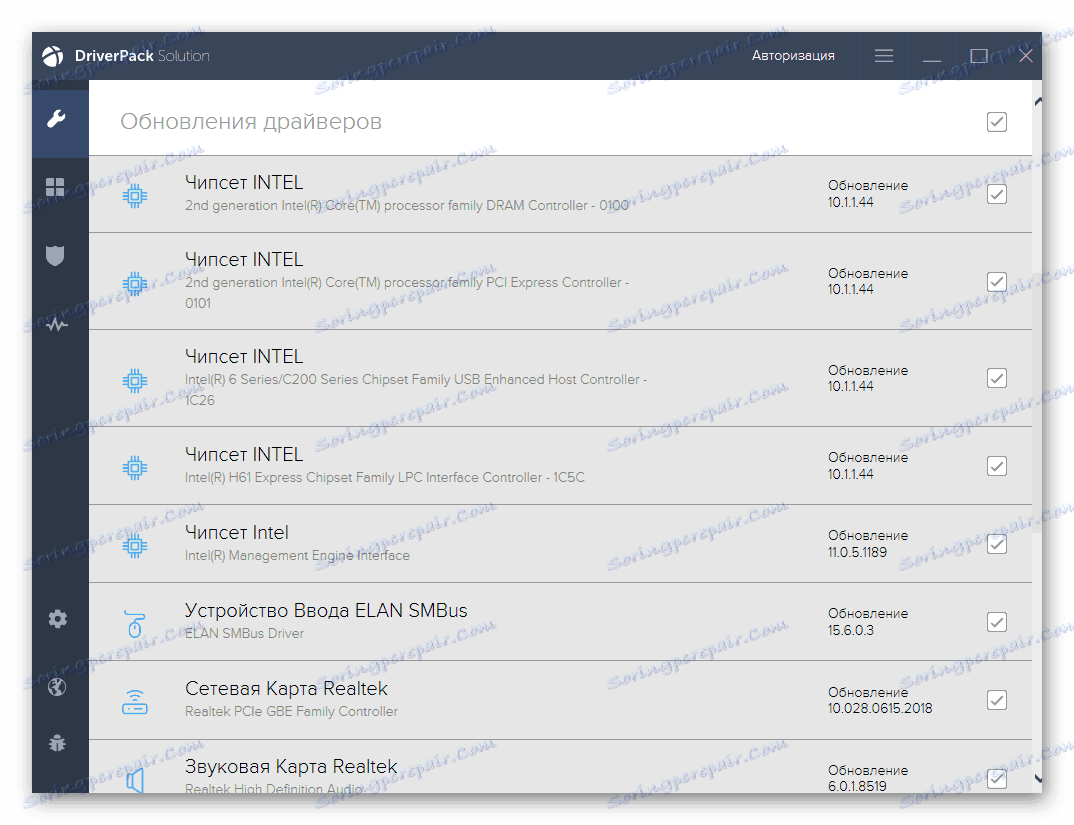
مزيد من التفاصيل: كيفية تحديث برامج التشغيل على جهاز الكمبيوتر الخاص بك باستخدام برنامج DriverPack Solution
التناظرية هي دريفيرماكس - برنامج بسيط آخر يتعرف على العديد من الأجهزة ويقوم بتحديثها. يتم تفكيك تعليمات العمل به في المقالة أدناه.
مزيد من التفاصيل: تحديث السائقين باستخدام DriverMax
إذا لم تعجبك الحلول المذكورة أعلاه ، فاستخدم مجموعة من البرامج المشابهة وحدد الخيار المناسب.
مزيد من التفاصيل: أفضل برنامج لتثبيت برامج التشغيل
الطريقة الرابعة: معرف MFP
يحتوي الجهاز متعدد الوظائف المعني ، مثل أي جهاز آخر ، على معرّف للأجهزة يسمح للكمبيوتر بفهم عمله وطرازه. يمكننا استخدام هذا الرقم للبحث عن برامج التشغيل. من السهل العثور على معرف CX4300 - فقط استخدم "مدير الأجهزة" ، وستحتاج فقط إلى إدخال البيانات المستلمة في البحث عن أحد مواقع الإنترنت الخاصة التي يمكنها التعرف عليها. نبسط مهمتك ونقدم لك معرّف Epson Stylus CX4300:
USBPRINTEPSONStylus_CX430034CF
LPTENUMEPSONStylus_CX430034CF
باستخدام واحد منهم (عادة ما يكفي السطر الأول) ، يمكنك العثور على السائق. قراءة المزيد عن هذا في مقالتنا الأخرى.
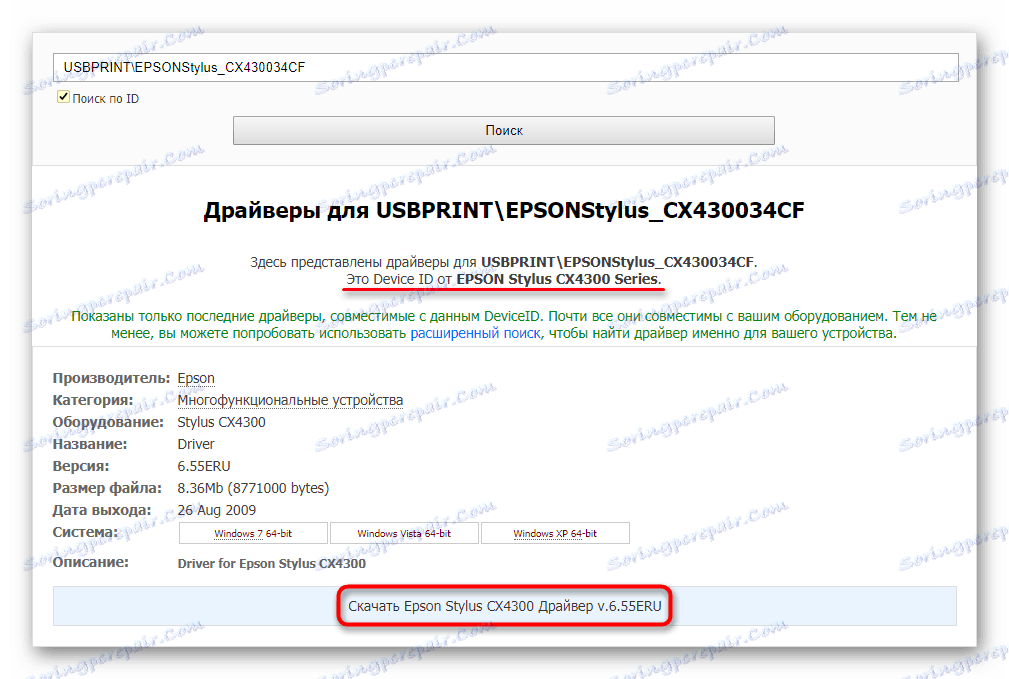
مزيد من التفاصيل: البحث عن برامج التشغيل حسب معرف الجهاز
الطريقة الخامسة: أداة Windows القياسية
"مدير الأجهزة" المذكور سابقًا قادر على تثبيت برنامج التشغيل من خلال العثور عليه على خوادمه. هذا الخيار لا يخلو من العيوب - مجموعة برامج تشغيل مايكروسوفت ليست كاملة وغالبا ما لا يتم تثبيت أحدث الإصدارات. بالإضافة إلى ذلك ، لن تتلقى برنامجًا مخصصًا ، تتاح من خلاله ميزات إضافية لجهاز MFP. ومع ذلك ، سيتم التعرف على الجهاز نفسه بشكل صحيح من قبل نظام التشغيل ويمكنك استخدامه للغرض المقصود.
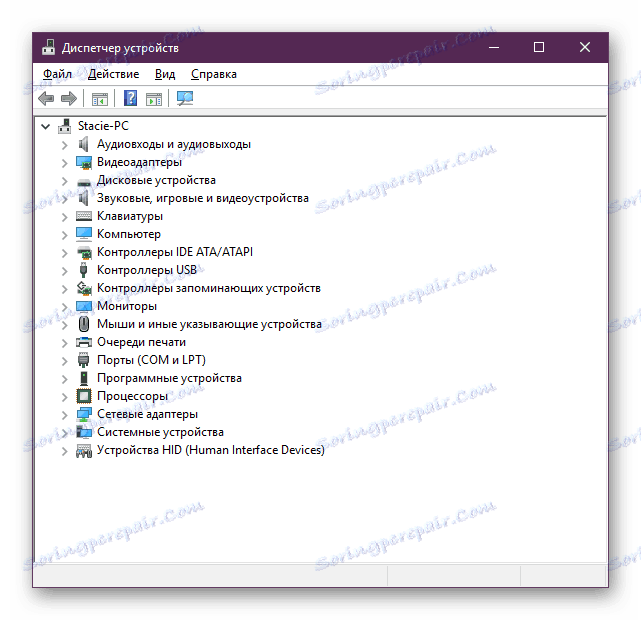
مزيد من التفاصيل: تثبيت برامج التشغيل باستخدام أدوات Windows القياسية
نظرنا في 5 طرق لتثبيت برنامج تشغيل الجهاز Epson Stylus CX4300 all-in-one. استخدم أسهل وأكثر ملاءمة لك.